Samsungs helt nya flaggskeppssmartphones - Galaxy S8 och S8 Plus - åtnjuter mycket uppmärksamhet, med förbeställningar och försäljning skyrocketande, och nästan alla ger dem mycket positiva recensioner. Smarttelefonerna ger massor av fantastiska funktioner, och även om många av dem är ganska uppenbara finns det några dolda funktioner och knep som inte är så uppenbara. Så om du har köpt (eller planerar att köpa) Galaxy S8 eller S8 Plus och vill veta om de fantastiska men dolda funktionerna de erbjuder, här är 15 Galaxy S8-tricks och dolda funktioner du borde veta om:
1. Knappa om Bixby-knappen
Galaxy S8 och S8 Plus levereras med Samsungs helt egna intag av AI-assistenter som är utformade för att göra ditt liv enkelt. Men i sitt nuvarande tillstånd är Bixby inte särskilt användbart, vilket gör den dedikerade hårdvaruknappen ganska meningslös. Lyckligtvis, med hjälp av en app som heter BixBye (gratis) Bixby-knappen kan enkelt ombildas för att starta allt du vill ha det till. Du kan läsa mer om BixBye och lära dig hur du använder den från vår artikel om att återköra Bixby-knappen på Galaxy S8 och S8 Plus.
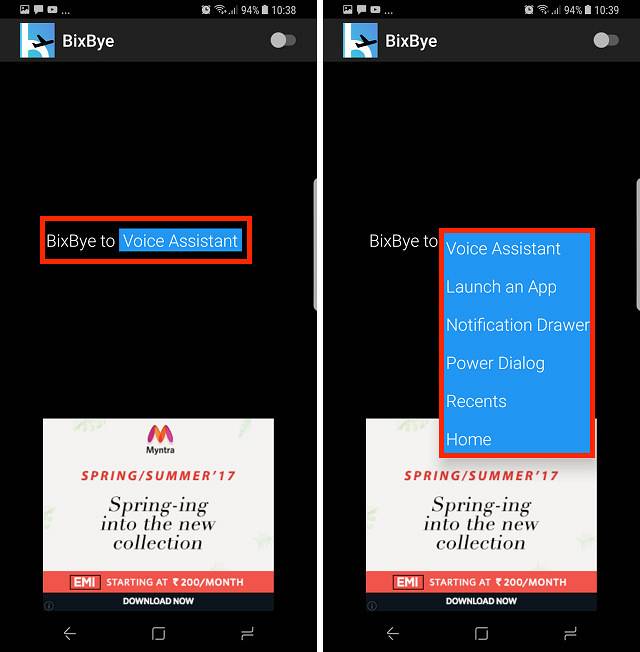
2. Använd separata appljud
Om du gillar att lyssna på musik på dina Bluetooth-högtalare med full blast, är chansen att du inte vill ha ett inkommande samtal eller ett sms för att spränga ljudet genom dina Bluetooth-högtalare. Men så har det alltid varit ... tills nu. Med S8 och S8 Plus erbjuder Samsung det som kallas "Separata appljud". Med funktionen kan du skapa din smartphone spela bara ljud för specifika appar via en specifik utgång, och alla andra ljud spelas upp via enheten.
- Du kan hitta och aktivera den här funktionen genom att gå till “Inställningar -> Ljud och vibrationer", och då "Separata appljud“.
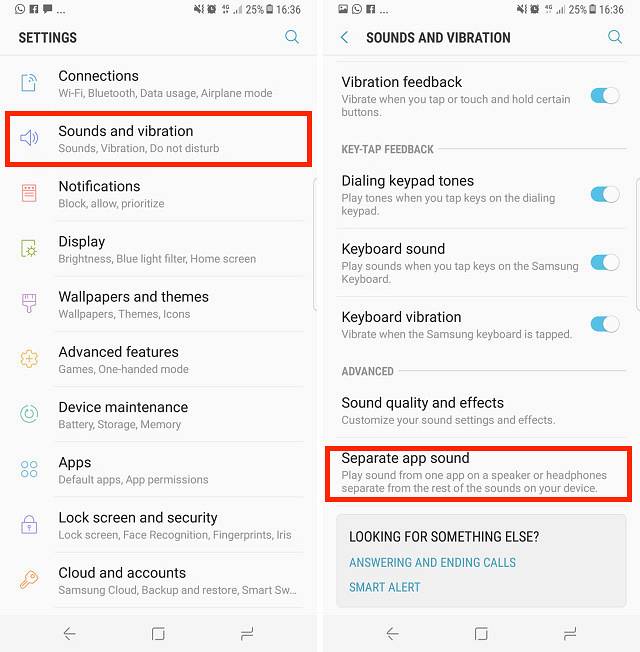
- Här kan du helt enkelt aktivera växeln, och välj sedan vilka appar som ska spela sina ljud genom vilken ljudutgång.
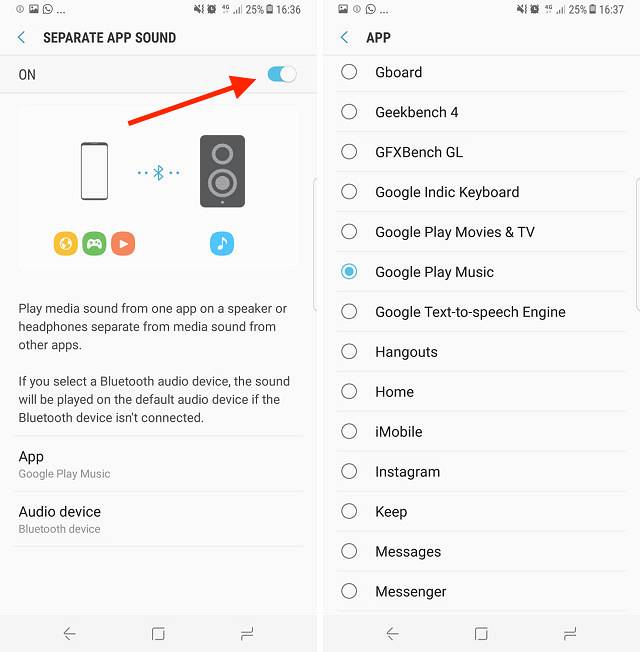
3. Fäst allt till alltid på skärmen
Alltid på skärmen på Galaxy S8 och S8 Plus är riktigt bra, och även om jag hade föredragit att meddelanden inte förvandlades till små cirkulära ikoner, finns det saker om Always on Display som är riktigt bra. En sådan funktion gör det möjligt för användare att fästa nästan vad de vill till Always on Display. Det här skulle kunna vara en bild, eller en anteckning i Google Keep, etc.. Du kan till och med fästa YouTube-videor till Always on Display, men de visas bara som URL. För att fästa till exempel en anteckning till Always on Display kan du bara följa stegen nedan:
- Starta Google Keep och välj den anteckning du vill fästa. Tryck sedan på meny med tre punkter högst upp till höger och tryck på “Skicka“.
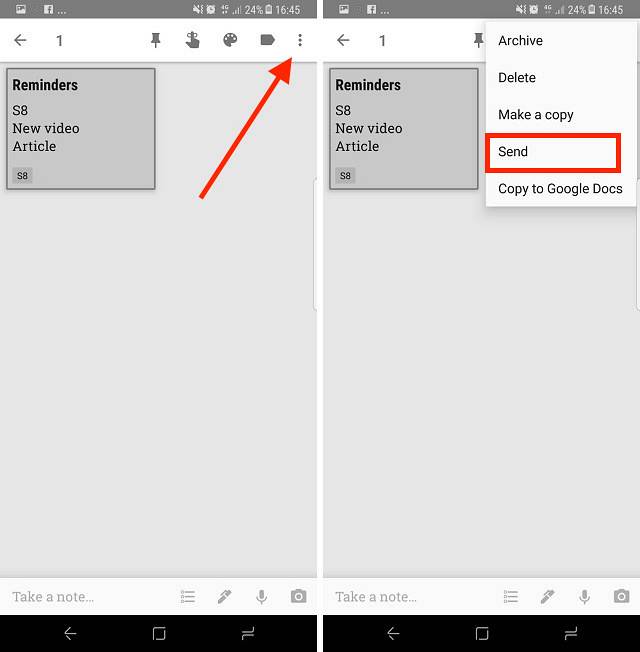
- Välj ”på skärmen som glider uppåtAlltid på skärmen"Och tryck sedan på"Fäst till alltid på skärmen“.
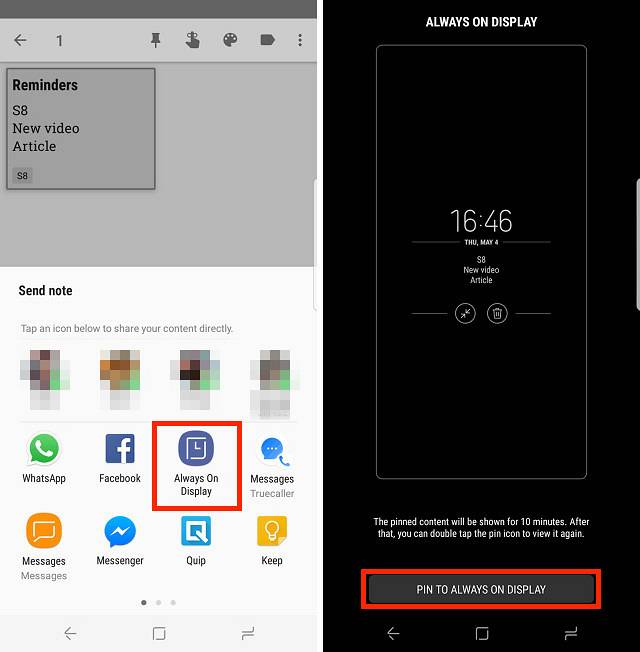
Anteckningen kommer att fästas på din S8 eller S8 Plus 'Always on Display och du kommer åt den med ett snabbt dubbeltryck. Detta kan vara extremt användbart för påminnelser och inköpslistor, eftersom du kommer att kunna komma åt dem utan att behöva låsa upp din telefon.
4. Aktivera Download Booster för snabbare nedladdningshastigheter
Om du någonsin har använt Speedify (det är fantastiskt), är chansen att du vet hur användbart det kan vara att kombinera bandbredd från flera nätverk för att förbättra nedladdningshastigheter. Samsung har en Download Booster-funktion i S8 och S8 Plus som effektivt gör samma sak, förutom att den använder dina WiFi- och LTE-anslutningar samtidigt för att öka nedladdningshastigheten. Följ stegen nedan för att aktivera Download Booster:
Notera: Att använda LTE för nedladdningar kan snabbt samla in dina datakostnader, så se till att du har en obegränsad plan om du bestämmer dig för att använda den här funktionen för ofta.
- Gå till "Inställningar -> Anslutningar -> Fler anslutningsinställningar“.
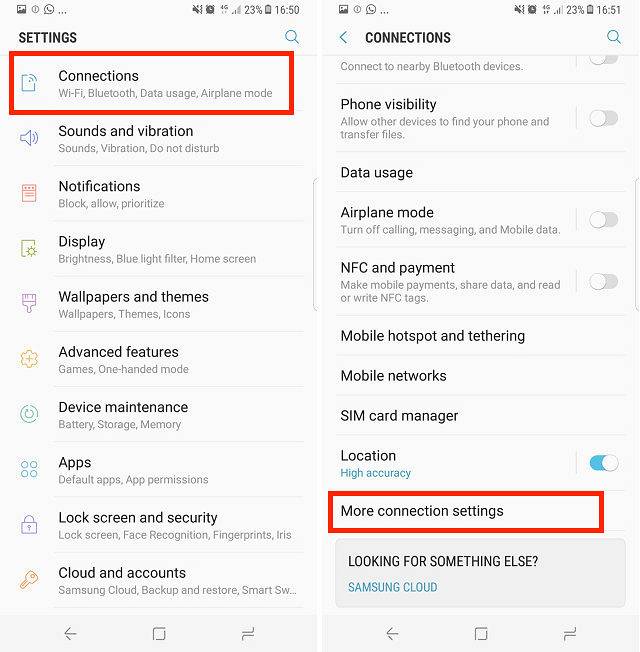
- Här växlar du helt enkelt växeln bredvid “Ladda ner Booster”Från“ av ”-position till“ på ”.
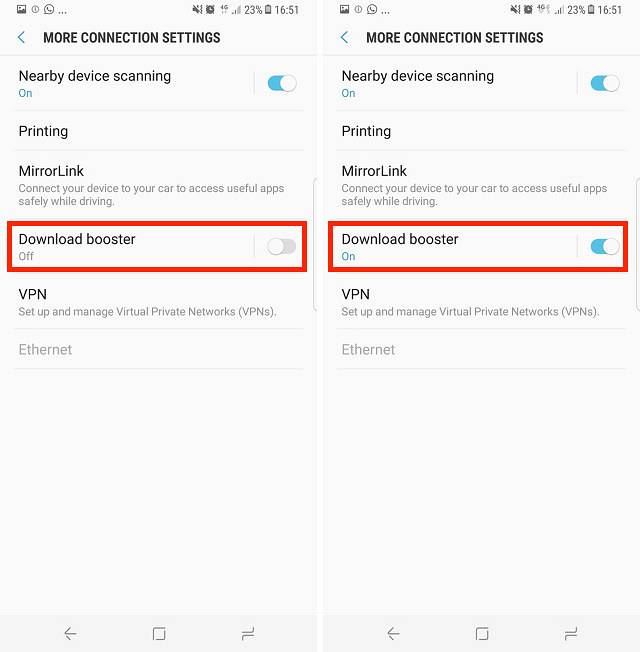
Du kommer nu att kunna se tydliga förbättringar av nedladdningshastigheterna du får på din telefon med Download Booster aktiverat jämfört med när den inaktiverades.
5. Aktivera dubbelt ljud för Bluetooth-enheter
S8 och S8 Plus är de första smartphonesna på marknaden med stöd för Bluetooth 5.0, och bland de olika coola funktionerna är en som verkligen sticker ut det faktum att S8 och S8 Plus med Bluetooth 5.0 kan strömma musik till två Bluetooth-enheter samtidigt. Det här är bara fantastiskt! Det kan finnas en liten fördröjning mellan de två enheterna, men det som är viktigt är att två personer samtidigt kan njuta av trådlös musik via Bluetooth nu.
- För att aktivera Dual Audio för Bluetooth-enheter i S8 och S8 Plus, gå bara till “Inställningar -> Anslutningar -> Bluetooth“.
- Se till att Bluetooth är på och tryck sedan på menyknapp med tre punkter. Klicka här på “Dubbla ljud“. Du kan sedan aktivera Dual Audio och njuta av din musik på två Bluetooth-enheter samtidigt.
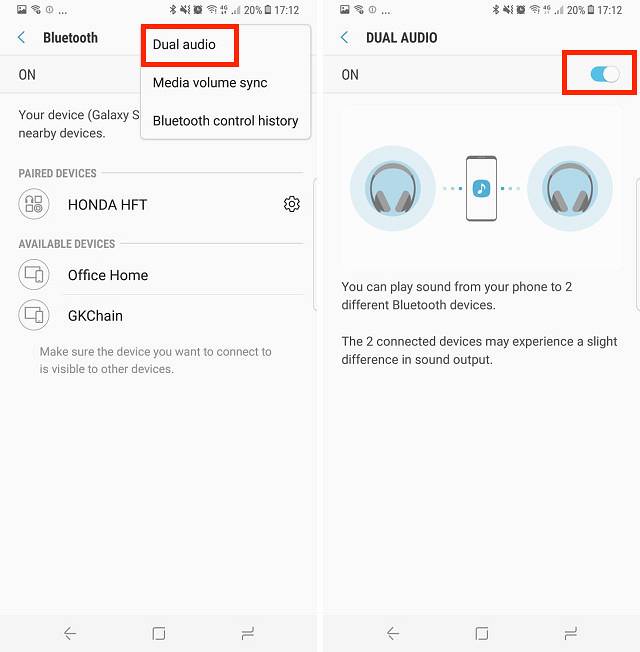
6. Dölj appar
Dölja appar är inte något som alla använder, men det är trevligt att ha funktionen om du behöver använda den. Lyckligtvis, med S8 och S8 Plus, behöver du inte lita på appskåp från tredje part som verkar lite skuggiga eller är opålitliga. För att dölja appar på din S8- eller S8 Plus-smartphone, följ bara stegen nedan:
- Svep uppåt från startskärmen för att öppna App-lådan och tryck sedan på menyknappen med tre punkter längst upp till höger. Klicka här "Inställningar"
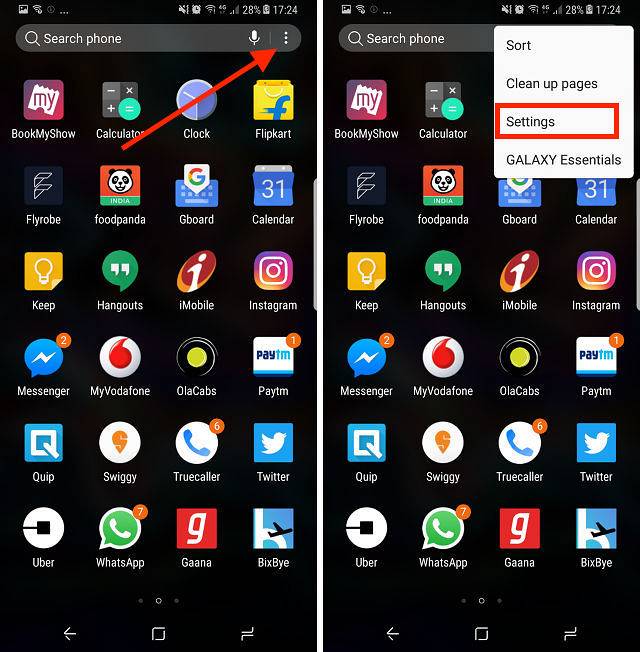
- Klicka här på “Dölj appar“. Du kan sedan helt enkelt välja de appar du vill dölja och trycka på "Tillämpa".
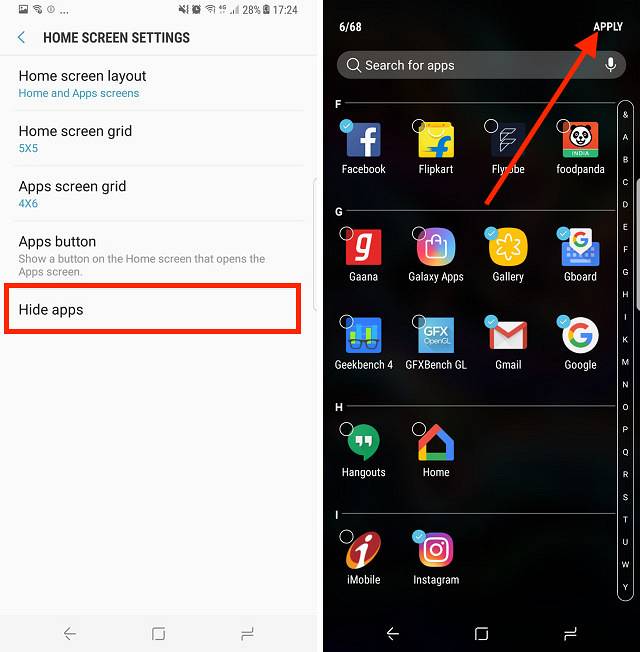
7. Fånga utdrag eller GIF
En annan fantastisk funktion som S8 och S8 Plus kommer med är de smarta valda verktygen i kantpanelerna. Med dessa verktyg kan du fånga en rektangulär eller elliptisk del av skärmen. Allt som är coolt, men det som verkligen är fantastiskt är animeringsverktyget. Om du tittar på en video på din S8 och det finns en scen du vill göra en GIF av kan du helt enkelt svepa till Smart Select Edge-panelen och trycka på "Animering" verktyg.
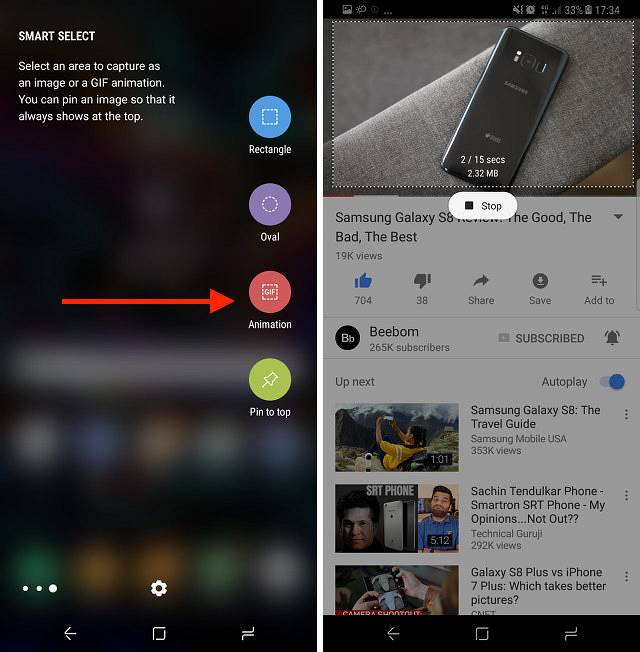
Sedan kan du placera den över den spelande videon och spela in den. S8 konverterar inspelningen till en GIF som du sedan kan dela med dina vänner eller skicka ut som en tweet.
8. Ta bort ikonramar
S8 och S8 Plus använder båda squirkelikoner över hela användargränssnittet. Det betyder att appar som inte har squirkelikoner, får storlek på deras ikoner och passar in i vita cirklar för att matcha temat för resten av telefonen. Även om det här ser enhetligt ut, tenderar det att få ikonerna att se dåliga ut. Så om du vill att din telefon ska ignorera squirkelikoner och istället använda alla vanliga ikoner.
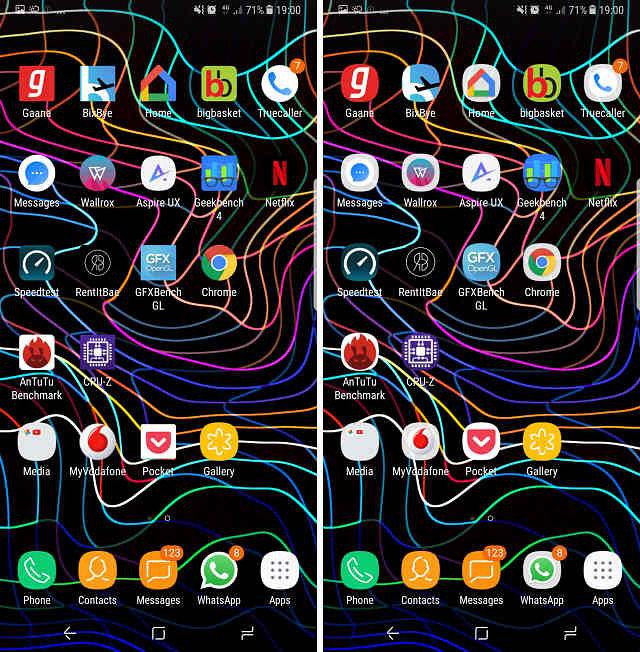
- För att göra detta kan du helt enkelt gå vidare till Inställningar -> Display -> Ikonramar.
- Välj här “endast ikoner"Och tryck på" Klar ". S8 kommer istället att byta från att använda squirkelikoner med vitramar till normala appikoner.
9. Säker mapp
Secure Folder är en ny funktion som Samsung lade till i S8 och S8 Plus. Med Secure Folder kan du förvara dina personliga data för kompatibla appar, säkra i en säker mapp som endast kan nås genom att ange PIN-koden, skanna ditt fingeravtryck eller genom iris-skannern. Det här är fantastiskt för för samma app kan du i princip skapa två separata utrymmen, ett som alla som har åtkomst till din telefon kan se och ett annat i den säkra mappen. Så, om du tar bilder med kameraprogrammet i den säkra mappen, sparas de i galleriet, men visas inte utanför den säkra mappen.
Om du har bilder i ditt galleri som du vill säkra kan du flytta dem från det vanliga galleriet till det i den säkra mappen och effektivt skydda dem från obehörig åtkomst.
10. Redigera kantpaneler och lägg till fler
Galaxy S8 och S8 Plus kommer med böjda skärmar, och det finns inget platskärmsalternativ kvar längre. Så även om du inte gillade den böjda skärmdesignen och du inte har använt kantpaneler är det hög tid att du börjar omfamna den. Kantpaneler är faktiskt ganska användbara, förutsatt att du ställer in dem rätt. För att redigera kantpaneler och lägga till fler paneler kan du följa stegen nedan:
- Gå till Inställningar -> Display -> Edge Screen. Klicka här på “Kantpaneler“.
- På skärmen som öppnas kan du enkelt aktivera eller inaktivera de förinstallerade Edge-panelerna som medföljer S8 och S8 Plus. Om du vill ta reda på fler coola Edge-paneler kan du göra det genom att helt enkelt trycka på "Ladda ner”-Knappen längst upp till höger.
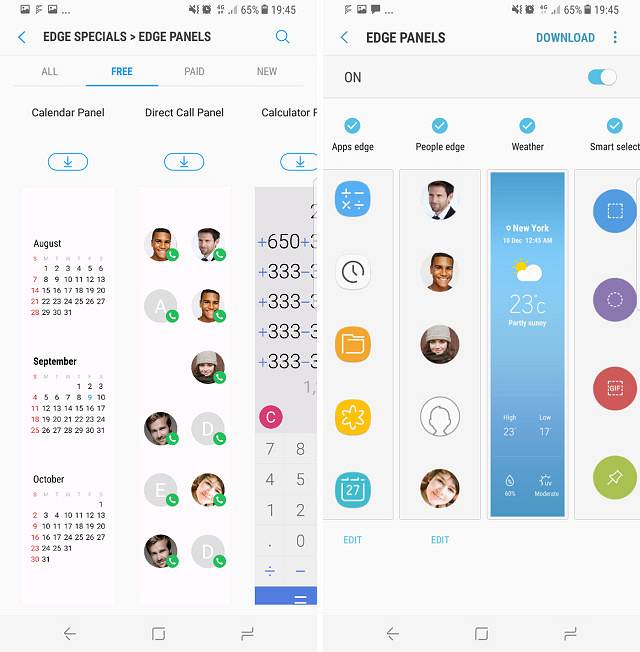
När du väl har ställt in Edge-paneler på din S8 eller S8 Plus, kommer du att räkna ut att de faktiskt är ganska användbara och verkligen gör det lättare att utföra en hel del operationer på din smartphone.
11. Gör appar och videor anpassade till skärmformatet 18.5: 9
Galaxy S8 och S8 Plus har ett bildförhållande på 18,5: 9, vilket gör skärmen högre än den är bred, vilket gör telefonen mycket mer kompakt och lättare att hålla i en hand. Detta utgör dock också problemet att de flesta appar och videor är avsedda att visas på smartphones med bildförhållandet 16: 9, vilket är anledningen till att när du startar tredjepartsappar eller tittar på YouTube-videor på S8 och S8 Plus, har de svart stänger på sidorna.
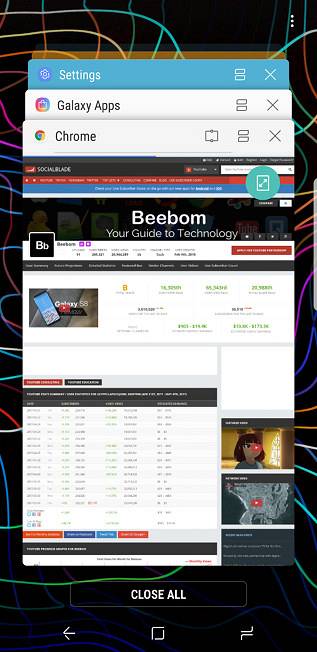
Lyckligtvis erbjuder Samsung en enkel lösning för dessa problem. När du använder en app som har svarta staplar på toppen och botten, bara tryck på senaste knappen, och du ser en ikon på appens kort för att skala appen så att den använder hela 18.5: 9 skärm på S8 eller S8 Plus. Du kan helt enkelt trycka på den här ikonen så kommer appen ändras automatiskt to passar perfekt på S8-skärmen.
På samma sätt för videor, ser du en knapp på videospelaren att du kan trycka på för att snabbt beskära videon så att den passar enhetens skärm, vilket gör upplevelsen mycket bättre på den underbara S8-skärmen.
12. Använd Blue Light Filter
Nya studier har visat att det blå ljuset som kommer från smarttelefons och bärbara skärmar kan störa människans sömncykel och faktiskt hindra användare från att sova ordentligt. För att åtgärda detta problem innehåller Samsung ett blått ljusfilter i Galaxy S8 och S8 Plus. När du aktiverar detta tar S8 bort det blå ljuset från skärmen, vilket gör det lättare för ögonen på natten och därmed förhindrar störningar i din sömncykel.
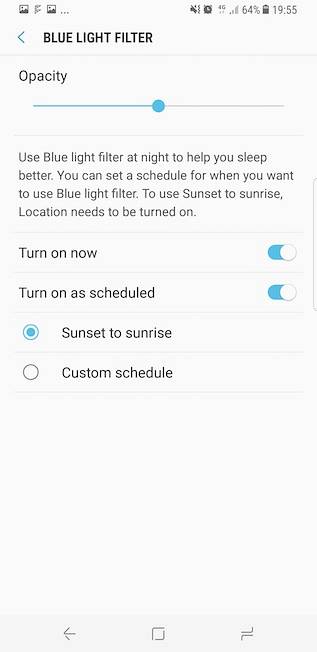
Du kan aktivera Blue Light Filter på din S8 och S8 Plus genom att gå till Inställningar -> Display, och växla växeln bredvid “Filter för blått ljus”Till”på“. Du kan sedan också trycka på “Blue Light Filter” och justera inställningarna så att de passar dig bäst. Galaxy S8 och S8 Plus stöder också schemalagt Blue Light-filter, så enheten slår automatiskt på / av den beroende på soluppgång och solnedgång på din plats.
13. Skapa anpassade batterisparsprofiler
Galaxy S8 och S8 Plus har en genomsnittlig batteritid. Lyckligtvis innehåller Samsung ett ganska anständigt batterihanteringsverktyg i S8 och S8 Plus. Gå bara till Inställningar -> Enhetsunderhåll och tryck på Batteri.
Här kan du se de förinställda batterisparlägena som Samsung buntar med S8. Dessa lägen helt enkelt justera några inställningar och stäng av några ytterligare saker för att förlänga batteriets livslängd på din smartphone. Du kan dock till och med skapa anpassade batterisparsprofiler på din smartphone. Följ bara stegen nedan:
- Bara tryck på någon av de förinställda batterisparlägena, och tryck sedan på “Anpassa”.
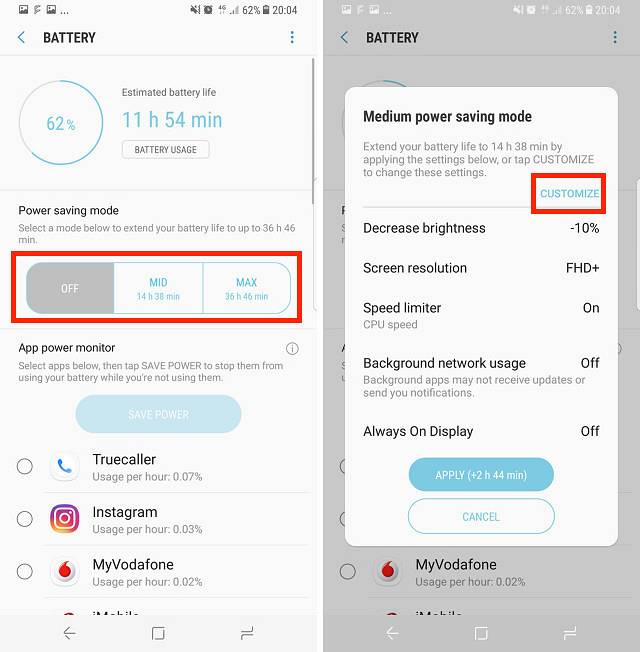
Här kommer du att kunna justera alla inställningar som profilen justerade själv. Du kan justera hur profilen justerar inställningarna på din Galaxy S8 eller S8 Plus för att passa dina behov samtidigt som du får maximal batteritid från din enhet.
14. Ställ in spelstartaren
Det råder ingen tvekan om att S8 och S8 Plus är perfekt kapabla att hantera även de mest krävande spelen, men det är alltid bra om bildfrekvensen för ett spel ökar ytterligare, eller hur? Dessutom, vill du inte förhindra att få irriterande aviseringar medan du precis ska utföra ett sjukt drag som får dina motståndare att gråta efter slaget? Tja, med Game Launcher kan du göra allt det och mer. Följ stegen nedan för att aktivera Game Launcher:
- Gå till Inställningar -> Avancerade funktioner -> Spel
- Här byter du växeln bredvid “Game Launcher” till PÅ.
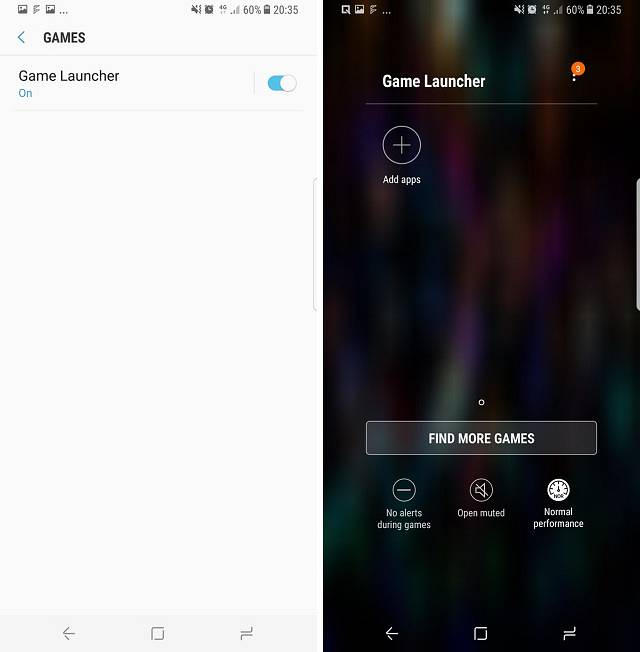
Vad detta gör är att det konsoliderar alla dina spel på ett ställe, lägga till en "Game Launcher" -genväg till din startskärm; samtidigt som du ger dig andra alternativ för att göra din spelupplevelse på S8 eller S8 Plus mycket bättre.
15. Mappar för färgkod
En annan anpassning som du kan göra på din Galaxy S8 eller S8 Plus är färgkodningsmappar. Denna typ av anpassning kan vara till hjälp för att snabbt identifiera mappar också när du har vana vilken färg som motsvarar vilken mapp. Om du vill färga kodmappar kan du bara trycka på valfri mapp för att öppna den och sedan tryck på "paletten" icon längst upp till höger. Här kan du välj färgen du vill ha för mappen och enkelt färga kodmappar enligt dina personliga preferenser.
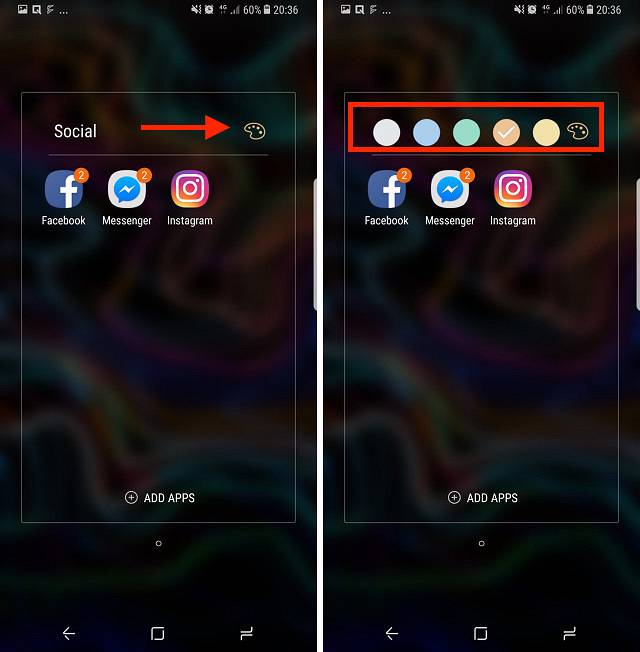
SE OCH: 15 bästa Samsung Galaxy S8 och S8 + tillbehör du kan köpa
Redo att prova dessa Galaxy S8-tricks och dolda funktioner?
Du kan använda dessa knep och dolda funktioner för att förbättra hur du använder din helt nya smartphone och göra en massa coola saker med den. Du kan spela spel i en mer uppslukande miljö med bättre bildhastigheter, du kan ställa in olika ljud för att spela från olika utgångar och du kan lyssna på musik via två Bluetooth-enheter samtidigt. Det finns mycket som S8 och S8 Plus kan, och dessa 15 knep och dolda funktioner är bara de som jag kände var värda att dela. Om du känner till några Galaxy S8- och S8 Plus-tricks som du tycker att vi ska inkludera i den här artikeln, låt oss veta om dem i kommentarfältet nedan.
 Gadgetshowto
Gadgetshowto



